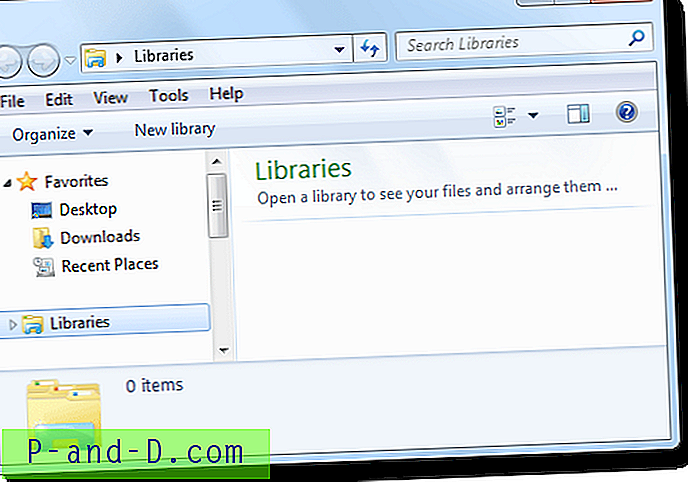„Malwarebytes Premium“ yra „viskas viename“ saugos rinkinys, apsaugantis sistemą nuo išpirkos, išnaudojimo, kenkėjiškų programų ir užtikrinantis apsaugą žiniatinklyje. Kai kuriose sistemose „Malwarebytes Web“ apsaugos modulis gali būti neleidžiamas, o pranešimas realiojo laiko apsaugos sluoksniais išjungtas rodomas pranešimų srityje kiekvieną kartą paleidžiant.
Apsaugos nuo realaus laiko sluoksniai buvo išjungtiVienas ar keli realaus laiko apsaugos sluoksniai yra išjungti. Įjunkite visus realaus laiko apsaugos sluoksnius, kad blokuotumėte ir išvengtumėte grėsmių.
Manoma, kad aukščiau pateiktas įspėjimas bus rodomas tik išjungus vieną ar daugiau iš šių funkcijų:
- Žiniatinklio apsauga
- Išnaudoti apsaugą
- Apsauga nuo kenkėjiškų programų
- „Ransomware“ apsauga
Tačiau „Malwarebytes“ gali rodyti įspėjimą kiekvieną kartą paleidžiant, nors visi keturi apsaugos parametrai įjungti.


Norėdami išspręsti problemą, įsitikinkite, kad atnaujinote „Malwarebytes“ į naujausią versiją ir iš naujo paleiskite „Windows“. Jei tai nepadeda arba jei jau naudojate naujausią versiją, tačiau vis tiek kyla problemų, atlikite šiuos veiksmus:
Instrukcijos
Step 1: Clean - Uninstall Malwarebytes - Reboot your computer. - Download and run the MBAM-clean tool from the link below. This tool will remove any remnants of earlier versions of Malwarebytes prior to version 3.0. (For more information, see How-To: Use the Malwarebytes Clean Uninstall Tool | Malwarebytes Support) ** "MBAM Clean Tool Download":https://downloads.malwarebytes.org/file/mbam_clean - Reboot your computer Step 2: Installation - Download and Run the latest version of Malwarebytes installer from the link below: ** "Download MB3 Installer": https://www.malwarebytes.com/mwb-download/thankyou/ - Locate and double click the file, mb3-setup-consumer.exe, to run the installer: ** You may see a notification explaining that your existing Malwarebytes Anti-Malware, Malwarebytes Anti-Exploit, or Malwarebytes Anti-Ransomware (Beta) applications need to be uninstalled before you can install Malwarebytes 3.0. - Press Accept, then follow this prompts on the installer window. - Malwarebytes will open automatically to the new welcome screen. - If you have a premium subscription for either Malwarebytes Anti-Malware or Malwarebytes Anti-Exploit Proceed to Activation. Step 3: Activation (Premium Subscribers Only) - If you do not already have your license key on hand, You can obtain your license info here:https://support.malwarebytes.com/customer/portal/articles/1835295-how-do-i-obtain-my-license-key-or-confirmation-email-?b_id=6400 - Press the Activate button in the top right. ** If you only see a My Account button in the top right your license has already migrated over. Please click My Account to verify. - Copy and Paste your License info to the appropriate boxes. ** If your activation info has an ID press the "My license came with a License ID" _link_ - Click the Activate button to activate your Malwarebytes 3.0 Premium license - Restart your PC one more time. Src: kenkėjiškų programų forumai
Šiame įraše pateikta informacija taikoma, jei turite „Malwarebytes 3.0.x Premium“ versiją, licencijuotą kopiją arba jos 14 dienų bandomąją versiją. Nemokama „Malwarebytes“ versija neturi „Web“, „Exploit“ ir „Ransomware“ apsaugos funkcijų.
Taip pat žiūrėkite
Kenkėjiškų programų didelės atminties (RAM) naudojimo problema (3.3.1 versijos problema pranešta 2018 m. Sausio 27 d.)



![[ROM] Įdiekite „Lineage OS 14.1“ į „Micromax YU Yuphoria“](http://p-and-d.com/img/install-lineage-os-14-6757723.png)